本博主只关注实战系列,Qt的基本语法课参考其他博主的Qt教程
本章内容涵盖FFmpeg5.1.4 windows版本下载、系统环境变量配置、vs2022配置FFmpeg环境。
一、FFmpeg5.1.4下载
1:进入ffmpeg官网


2:进入到github ffmpeg中
 3:找到自动构建 Auto-Build 2023-11-30 12:55
3:找到自动构建 Auto-Build 2023-11-30 12:55

二、FFmpeg5.1.4系统环境变量配置
1:在磁盘下创建ffmpeg目录,解压下载的ffmpeg-n5.1.4压缩包到该目录下,本人的目录是D:\ffmpeg-n5.1.4-12
 2:找到系统环境变量
2:找到系统环境变量

3:找到系统变量path

4:编辑进入path环境变量,点击新建,拷贝自己的ffmpeg解压目录到path环境变量中

5:至此FFmpeg的环境变量就配置好了,我们可以打开系统命令行验证一下,win+R快速打开运行,输入cmd,进入系统命令行,输入ffmpeg -version,可以看到对应ffmpeg版本信息的输出
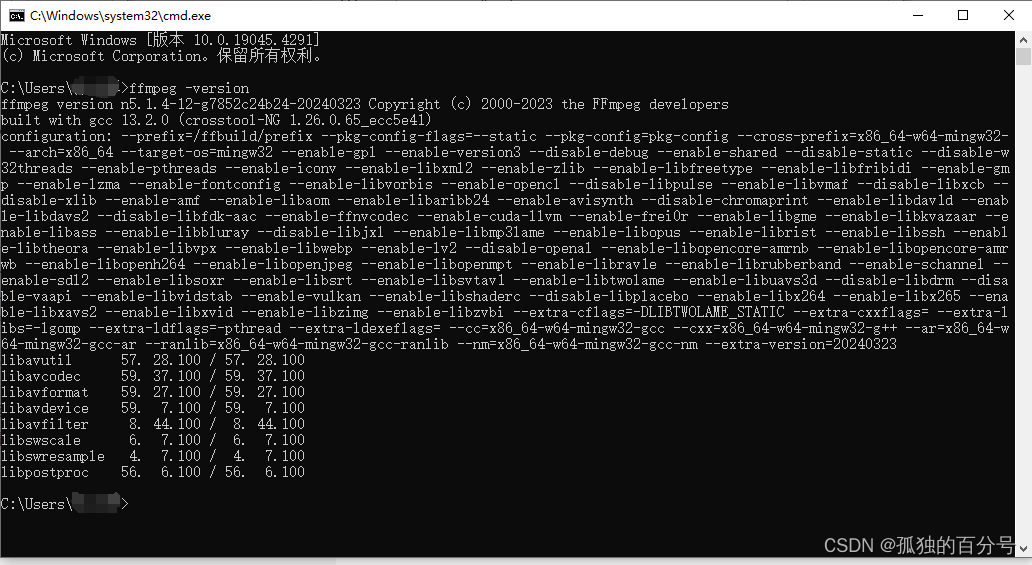
三、Visual Studio2022 配置 FFmpeg5.1.4
1:打开Visual Studio2022新建一个Qt Widgets Application项目,名字为FFmpegTest,一直点击下一步,直到项目创建完成
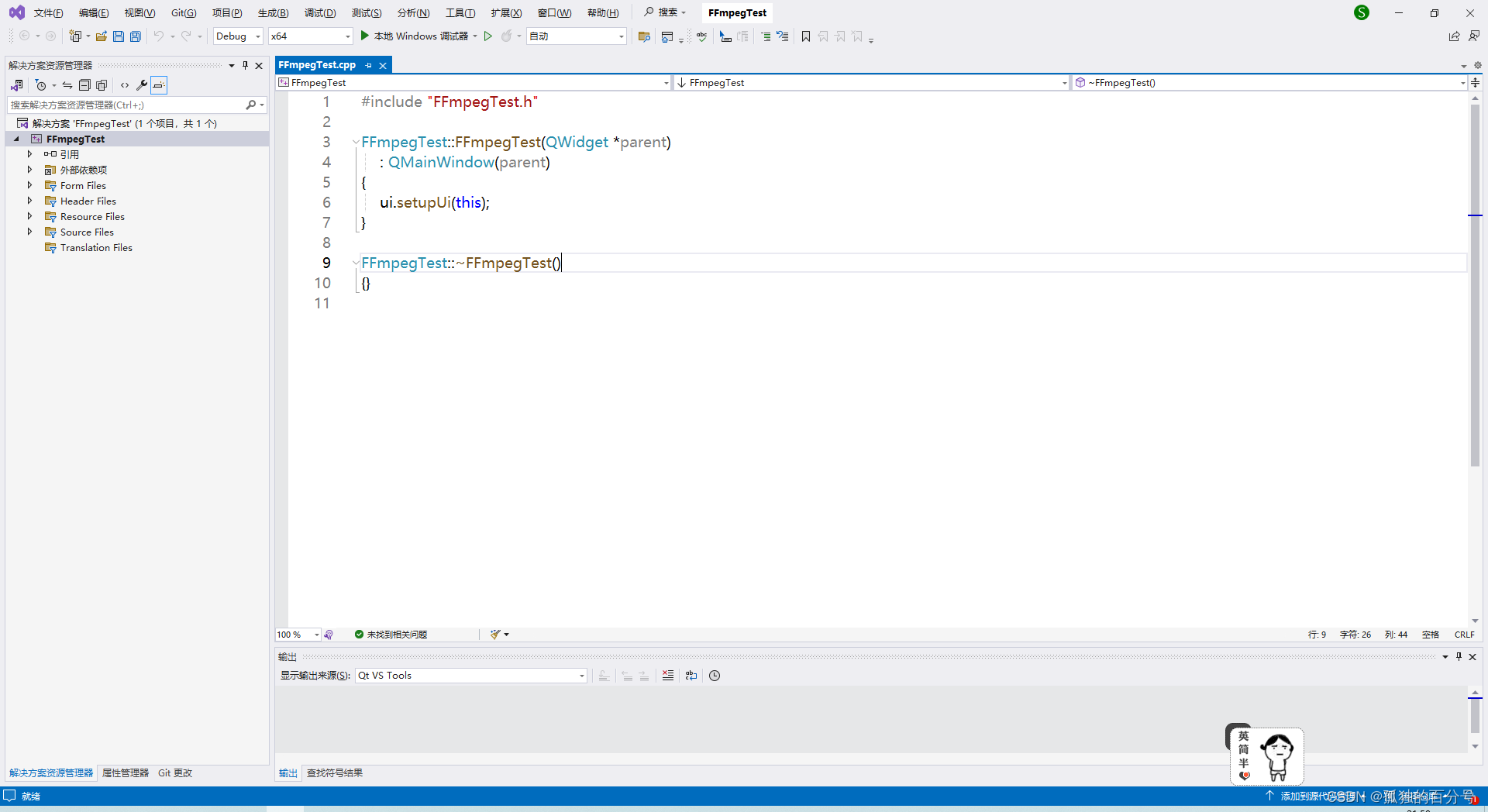
2:右键项目–>属性,配置可以自由选择debug模式还是Release模式
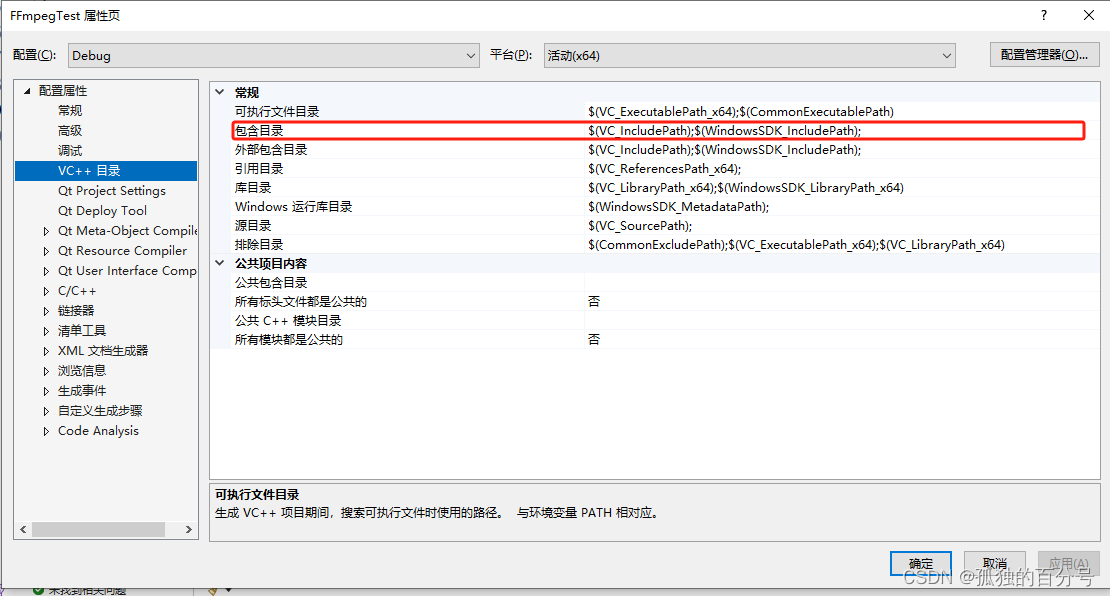
3:打开包含目录,添加ffmpeg的包含目录,选择include目录

4:添加lib库目录
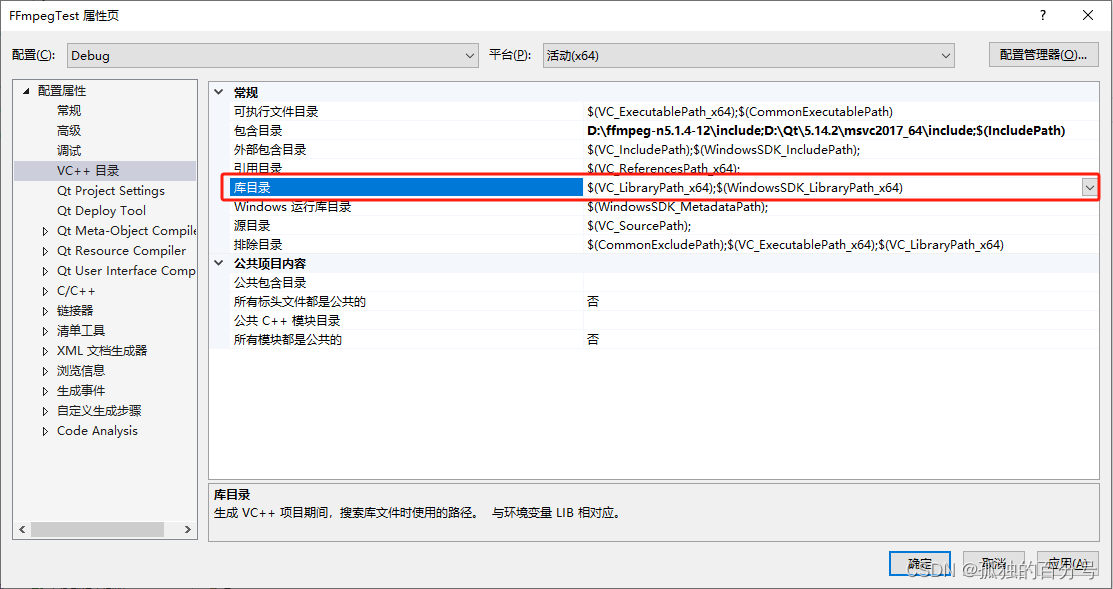

5:链接器–>输入,附件依赖项中添加
avcodec.lib
avdevice.lib
avfilter.lib
avformat.lib
avutil.lib
postproc.lib
swresample.lib
swscale.lib
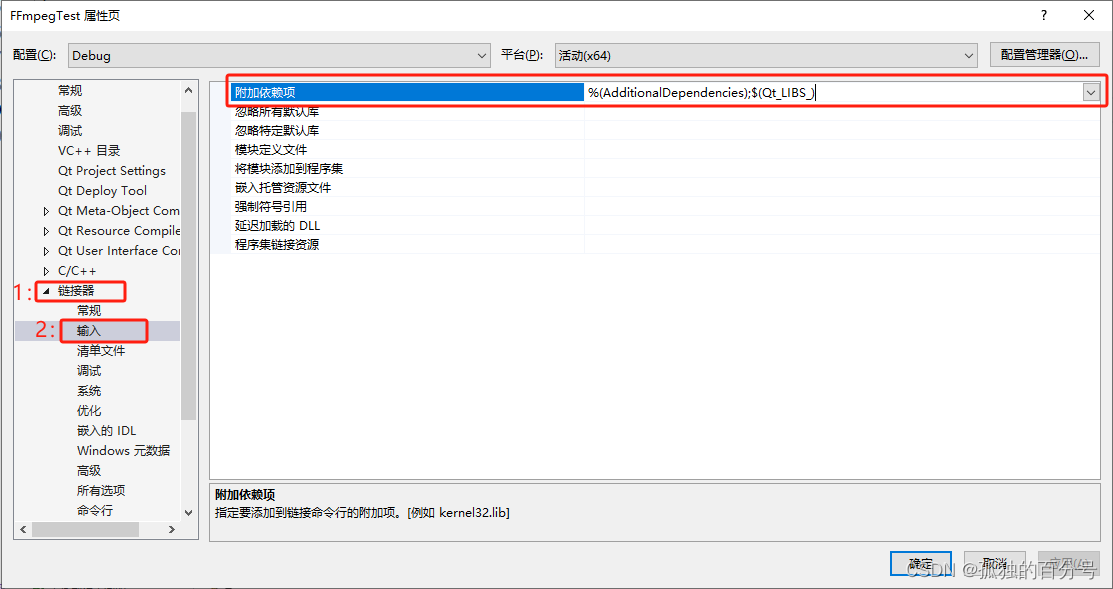
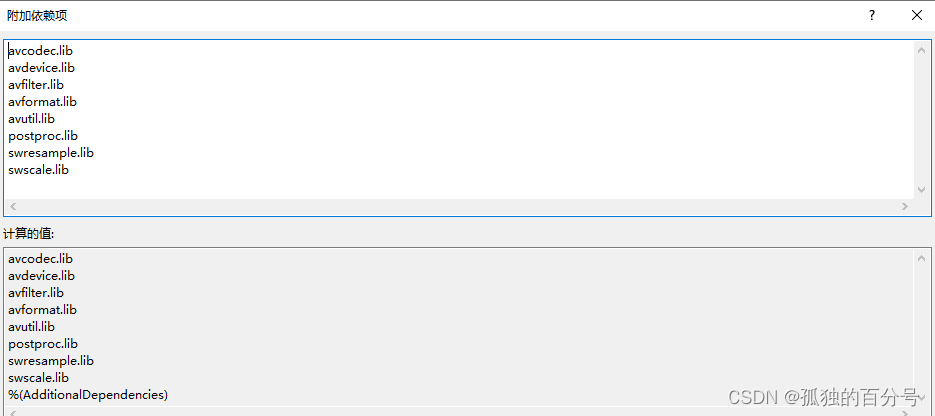
6:拷贝dll文件到项目目录下,本人项目目录为E:\workspace_qt\FFmpegTest\x64\Debug
avcodec-59.dll
avdevice-59.dll
avfilter-8.dll
avformat-59.dll
avutil-57.dll
postproc-56.dll
swresample-4.dll
swscale-6.dll
7:测试
在main.cpp文件中添加ffmpeg头信息
#include "FFmpegTest.h"
#include <QtWidgets/QApplication>
#include <QDebug>
extern "C"
{
#include "libavformat/avformat.h"
#include "libavcodec/avcodec.h"
#include "libswscale/swscale.h"
#include "libavutil/imgutils.h"
#include "libavutil/time.h"
#include <libswscale/swscale.h>
#include <libswresample/swresample.h>
}
int main(int argc, char *argv[])
{
QApplication a(argc, argv);
/*FFmpegTest w;
w.show();*/
qDebug() << av_version_info();
return a.exec();
}
运行代码可以看到输出为 n5.1.4-12-g7852c24b24-20240323,至此VS 2022 中配置FFmpeg5.1.4完成






















 683
683











 被折叠的 条评论
为什么被折叠?
被折叠的 条评论
为什么被折叠?








